如何用PS做分析路径图?
设·集合小编 发布时间:2023-02-14 15:08:31 740次最后更新:2024-03-08 10:24:30
用Photoshop作分析图时经常需要用到如下图样式,比如规划成果PPT汇报、交通规划分析、景观规划分析。下面介绍一下如何用Photoshop做分析路径图,希望对大家有帮助。
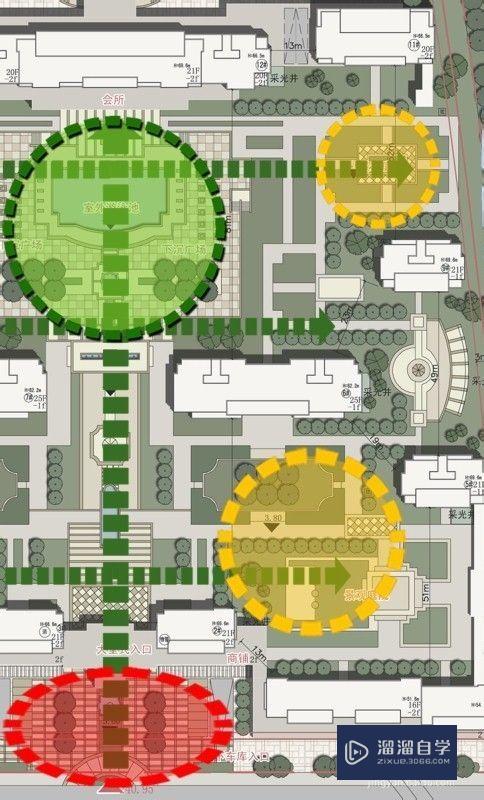
工具/软件
硬件型号:联想ThinkPad P14s
系统版本:WindowsXP
所需软件:PS CS4
方法/步骤
第1步
选择“编辑”——“预设管理器”,追加“方头画笔”。
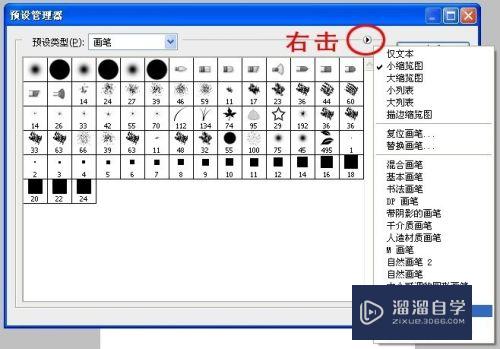
第2步
切换到画笔工具,设置画笔。首先,选择一个方头画笔;其次,改变角度和长宽比;最后,调整间距。
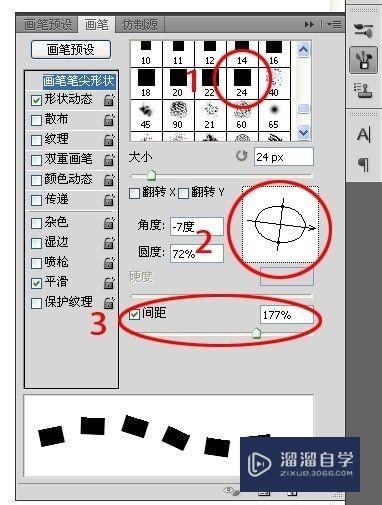
第3步
切换到“形状动态”,将“角度抖动”切换到“方向”模式。
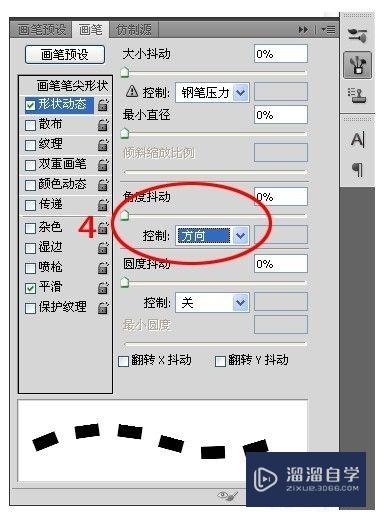
第4步
画路径:(1)-(2)选择钢笔路径或形状工具,画出圆形或曲线路径。右击(2)还有很多其他形状,比如你将会用到的箭头。注意要在(3)状态下才能画出路径,否则路径将被填充(箭头就需要这种效果)。
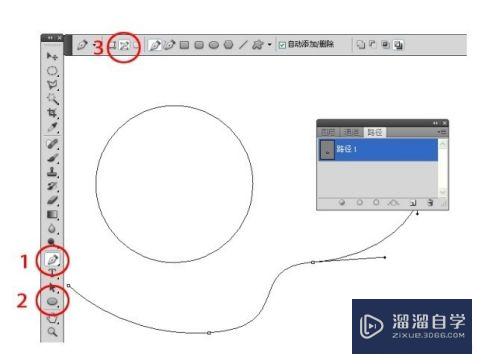
第5步
画好路径后,在路径面板中选择需要的路径图层,单击右键,选择“描边路径”。在弹出的对话框中选择“画笔”后确定。
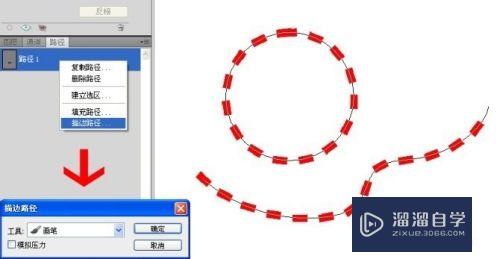
第6步
点击路径面板的空白处,取消激活“路径1”路径的黑线就不见了,就可以得到需要的图案。
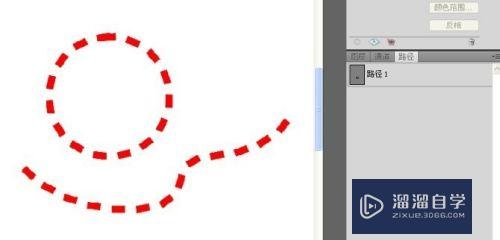
- 上一篇:PS怎么镜像翻转?
- 下一篇:PS怎么使用lut预设?
相关文章
广告位


评论列表